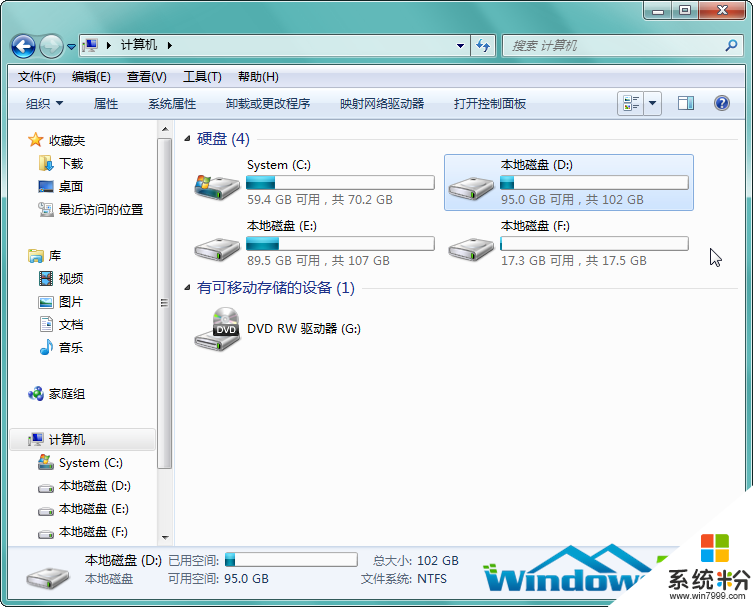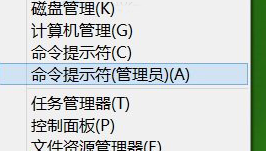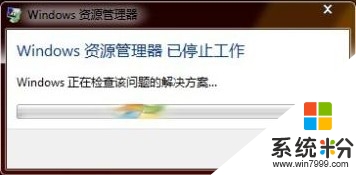当前位置:
系统粉 >
电脑问答 >
其他问答 > 电脑的配置情况是在<资源管理>栏目显示吗,我的电脑没有资源管理器?
电脑的配置情况是在<资源管理>栏目显示吗,我的电脑没有资源管理器?
提问者:luwuhen | 浏览 次 | 提问时间:2017-11-03 | 回答数量:10
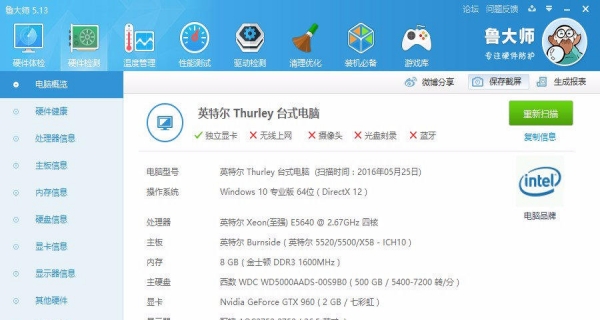 在开机第一次执行计算机管理的时候 会弹出“Windows 资源管理器已停止工作”但是取消后,Windwos 资源管理器重启后,计算机管理还能打开,并且以后再执行计算机管理的时候...
在开机第一次执行计算机管理的时候 会弹出“Windows 资源管理器已停止工作”但是取消后,Windwos 资源管理器重启后,计算机管理还能打开,并且以后再执行计算机管理的时候...
已有10条答案
ygwygwnn
回答数:153 | 被采纳数:126
2017-11-03 09:53:17
在开机第一次执行计算机管理的时候 会弹出“Windows 资源管理器已停止工作”但是取消后,Windwos 资源管理器重启后,计算机管理还能打开,并且以后再执行计算机管理的时候就不会出现这样的问题了。 就是每次开机后第一次运行的时候会出现这个问题。 如果每次开机后第一次运行管理都会出现这个问题,但是之后再使用就没有问题了,那么请使用干净启动的方法来排除软件方面的干扰。 windows资源管理器已停止工作解决方法: 步骤 1:启动系统配置实用程序 1、使用具有管理员权限的帐户登录到计算机。 2、单击“开始”,在“开始搜索”框中键入msconfig,然后按Enter。 如果系统提示您输入管理员密码或进行确认,请键入密码或单击“继续”。步骤 2:配置“有选择的启动”选项 1、在“常规”选项卡上,单击“有选择的启动”。 2、在“有选择的启动”下,单击以清除“加载启动项”复选框。3、单击“服务”选项卡,单击以选择“隐藏所有 Microsoft服务”复选框,然后单击“全部禁用”。4、单击“启用”标签卡,然后点击“全部禁用”并确定。5、然后单击“重新启动”。 步骤 3:登录 Windows 1、如果得到提示,请登录 Windows。 2、当您收到以下消息时,请单击以选中“在 Windows启动时不显示此信息或启动系统配置实用程序”复选框,然后单击“确定”。 在计算机启动后,测试并查看问题是否依然出现。你的问题也很有可能是系统更新失败,当系统启动的时候会自动安装更新,这个更新是必须安装的,但是因为错误导致更新失败,失败的原因不详,系统无法自动修复,因此会重复出现这个问题。 Windows的资源管理器的进程叫做“explore.exe”如果这个进程发生错误则会出现无法显示任条,我的电脑,桌面只显示壁纸啊等现象,Ctrl+Alt+Del掉出任务管理器,结束explore.exe进程,并新建任务explore.exe。 排除这类问题比较困难,部分软件也会产生这类问题,比如金山词霸这类的软件就会监视界面,之前发生过安装金山词霸后打开文件夹资源管理器就报错,进入到安全模式不打开金山词霸此问题消失,但引起这现象的原因很多,排除查证比较难。 建议使用安装全模式看看是否会发生这类的问题,如果依然会说明是系统错误,修复或者重装,如果是软件问题,回忆一下第一次出现这个问题是在安装了什么软件之后,类似的方法需要反复尝试,一般能够解决问题。如果是系统更新,可以到控制面板中卸载该更新补丁。(安全模式)安全模式会将所有非系统启动项自动禁止,释放了对Windows对这些文件的本地控制权。 安全模式在所有Windows产品上都适用。 安全模式一般在Windows开始系统运行之前,按下按钮F8一次,会弹出模拟DOS选项,第一个模式即是。我们在Windows下删除一些文件或清除资源回收站内容时,系统有时会提示「某某文件正在使用中,无法删除」的字样,不过这些文件并无使用中,此时可试着重新启动计算机并在启动时进入安全模式。进入安全模式后,Windows会自动释放这些文件的控制权,便可以将它们删除。“安全模式”还原 如果计算机不能正常启动,可以使用“安全模式”或者其它启动选项来启动计算机,在电脑启动时按下F8键,在启动模式菜单中选择安全模式,然后按下面方法进行系统还原: 点击“开始”→“所有程序”→“附件”→“系统工具” →“系统还原”,打开系统还原向导,然后选择“恢复我的计算机到一个较早的时间”选项,点击“下一步”按钮,在日历上点击黑体字显示的日期选择系统还原点,点击“下一步”按钮即可进行系统还原。
不是资源管理器,是设备管理器,但设备管理器显示的配置不够详细,所以用鲁大师查电脑配置更好。
云宝黛西fly
回答数:213 | 被采纳数:30
2017-11-03 10:15:57
不会的,都有资源管理器和控制面板啊
用360卫士修复系统,用360系统急救箱强力扫描修复
苏晚mmmmmmmmmm
回答数:117 | 被采纳数:116
2017-11-03 10:26:57
亲,你没有说明你的电脑有问题!你说的栏目显示问题没有显示,你去找吧!
你可以直接使用鲁大师,用它来检测显示你电脑的配置情况。
解决方法
-
-
-
-
win7系统电源管理和资源管理的区别
很多用过和正在使用Windows Vista系统的朋友都知道,相比此前微软的操作系统,这一版本的电源管理功能更加强大,用户可根据实际需要,设置电源使用模式,让移动...
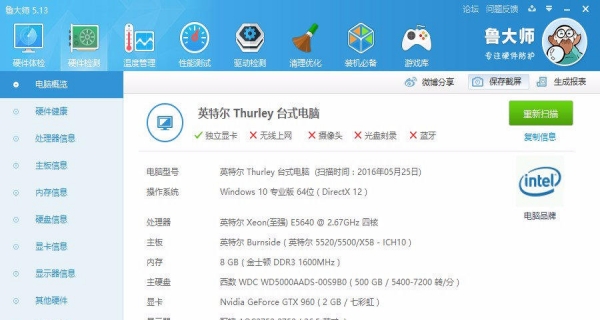 在开机第一次执行计算机管理的时候 会弹出“Windows 资源管理器已停止工作”但是取消后,Windwos 资源管理器重启后,计算机管理还能打开,并且以后再执行计算机管理的时候...
在开机第一次执行计算机管理的时候 会弹出“Windows 资源管理器已停止工作”但是取消后,Windwos 资源管理器重启后,计算机管理还能打开,并且以后再执行计算机管理的时候...